Làm cách nào để hiển thị hoặc ẩn các dấu định dạng trong Word?
Có nhiều dấu định dạng trong tài liệu Word, chẳng hạn như ký tự tab, dấu cách, dấu đoạn, văn bản ẩn, dấu gạch nối tùy chọn, neo đối tượng, ngắt tùy chọn, v.v. Một số trong số chúng được hiển thị và một số bị ẩn theo mặc định. Làm theo hướng dẫn này để tìm hiểu cách hiển thị hoặc ẩn chúng trong Word.
Hiển thị hoặc ẩn các dấu định dạng trong Word 2003
Hiển thị hoặc ẩn các dấu định dạng trong Word 2007/2010/2013
Hiển thị hoặc ẩn các dấu định dạng trong Word với Kutools
Các công cụ năng suất được đề xuất cho Word
Kutools cho Word: Tích hợp AI 🤖, hơn 100 tính năng nâng cao giúp bạn tiết kiệm 50% thời gian xử lý tài liệu.Tải xuống miễn phí
Tab văn phòng: Giới thiệu các tab giống trình duyệt cho Word (và các công cụ Office khác), đơn giản hóa việc điều hướng nhiều tài liệu.Tải xuống miễn phí
 Hiển thị hoặc ẩn các dấu định dạng trong Word 2003
Hiển thị hoặc ẩn các dấu định dạng trong Word 2003
Office Tab: Mang giao diện dạng tab cho Word, Excel, PowerPoint... |
|
Hãy nâng cao quy trình làm việc của bạn ngay bây giờ. Tìm hiểu thêm Tải xuống miễn phí
|
Bước 1: bấm vào CÔNG CỤ menu> bấm vào Các lựa chọn

Bước 2: bấm vào Xem tab, kiểm tra bất kỳ dấu định dạng nào trong Định dạng dấu để hiển thị chúng trong tài liệu hoặc bạn có thể kiểm tra Tất cả mục để hiển thị tất cả các loại dấu định dạng trong tài liệu.
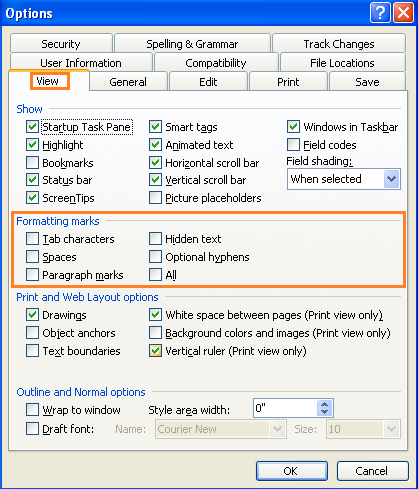
Phím tắt để hiển thị tất cả các dấu định dạng: Ctrl + * or Shift + Ctrl + 8
 Hiển thị hoặc ẩn các dấu định dạng trong Word 2007/2010/2013
Hiển thị hoặc ẩn các dấu định dạng trong Word 2007/2010/2013
Bước 1:
Nhấp chuột Officebiểu tượng ![]() và sau đó nhấp vào Tùy chọn từ in Lời 2007;
và sau đó nhấp vào Tùy chọn từ in Lời 2007;
Nhấp chuột Tập tinchuyển hướng  và sau đó nhấp vào Các lựa chọn in Word 2010 / 2013.
và sau đó nhấp vào Các lựa chọn in Word 2010 / 2013.
Bước 2: bấm vào Giao diện, Trong Luôn hiển thị các dấu định dạng này trên màn hình , hãy kiểm tra để hiển thị chúng trong tài liệu hoặc bạn có thể kiểm tra Hiển thị tất cả các dấu định dạng để hiển thị tất cả các dấu định dạng trong tài liệu.
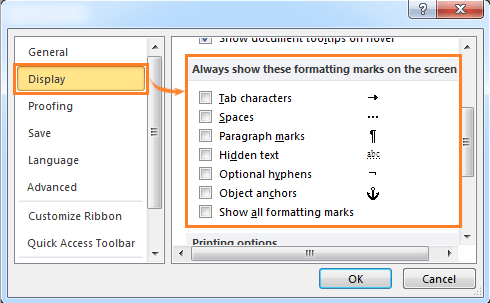
Chú thích: Nếu bạn muốn hiển thị hoặc ẩn tất cả các dấu định dạng, bạn có thể nhấp vào  trong tab Trang đầu hoặc bạn có thể nhấn phím tắt Ctrl + * để chuyển đổi hiển thị hoặc ẩn.
trong tab Trang đầu hoặc bạn có thể nhấn phím tắt Ctrl + * để chuyển đổi hiển thị hoặc ẩn.
 Hiển thị hoặc ẩn các dấu định dạng trong Word với Kutools
Hiển thị hoặc ẩn các dấu định dạng trong Word với Kutools
Kutools tập hợp các dấu định dạng và cài đặt hiển thị nội dung tài liệu với nhau, thuận tiện hơn cho người dùng.
Kutools cho Word, một tiện ích bổ sung tiện dụng, bao gồm các nhóm công cụ giúp bạn dễ dàng làm việc và nâng cao khả năng xử lý tài liệu văn bản. Dùng thử miễn phí trong 45 ngày! Get It Now!
1. Vui lòng áp dụng tiện ích bằng cách nhấp vào Doanh nghiệp > Display Settings in Xem nhóm, xem ảnh chụp màn hình:

2. Kiểm tra các dấu định dạng bạn muốn hiển thị trong Dấu định dạng hoặc ẩn chúng bằng cách bỏ chọn. Xem ảnh chụp màn hình:

Để biết thêm thông tin, vui lòng truy cập: hiển thị các dấu định dạng trong Word.
Các bài báo tương đối:
- Hiển thị hoặc ẩn chỗ dành sẵn hình ảnh trong Word
- Hiển thị hoặc ẩn dấu cách trong Word
- Hiển thị hoặc ẩn mã trường trong tài liệu Word
- Hiển thị nội dung tài liệu (hoạt ảnh văn bản, hình vẽ và hộp văn bản) trong Word
Công cụ năng suất văn phòng tốt nhất
Kutools cho Word - Nâng cao trải nghiệm sử dụng từ của bạn với Over 100 Các tính năng đáng chú ý!
🤖 Trợ lý AI của Kutools: Biến đổi bài viết của bạn bằng AI - Tạo nội dung / Viết lại văn bản / Tóm tắt tài liệu / Hỏi thông tin dựa trên tài liệu, tất cả đều có trong Word
📘 Làm chủ tài liệu: Chia trang / Hợp nhất tài liệu / Lựa chọn xuất khẩu ở nhiều định dạng khác nhau (PDF/TXT/DOC/HTML...) / Chuyển đổi hàng loạt sang PDF / Xuất trang dưới dạng hình ảnh / In nhiều tập tin cùng một lúchữu ích. Cảm ơn !
✏ Chỉnh sửa nội dung: Tìm và thay thế hàng loạt trên nhiều tệp / Thay đổi kích thước tất cả hình ảnh / Hoán đổi hàng và cột của bảng / Chuyển bảng thành văn bảnhữu ích. Cảm ơn !
🧹 Dễ dàng làm sạch: Quét đi Không gian bổ sung / Phần ngắt / Tất cả các tiêu đề / Hộp văn bản / Các siêu liên kết / Để biết thêm các công cụ xóa, hãy truy cập Xóa nhómhữu ích. Cảm ơn !
➕ Phụ trang quảng cáo: Chèn Ngàn dấu phân cách / Hộp kiểm tra / Nút radio / Mã QR / Mã vạch / Bảng đường chéo / Chú thích phương trình / Hình ảnh Caption / Bảng chú thích / Nhiều Hình Ảnh / Khám phá thêm trong Chèn nhómhữu ích. Cảm ơn !
???? Lựa chọn chính xác: Xác định trang cụ thể / bảng / hình dạng / đoạn văn tiêu đề / Tăng cường điều hướng với chi tiết Chọn tính nănghữu ích. Cảm ơn !
⭐ Cải tiến sao: Điều hướng nhanh chóng đến bất kỳ vị trí nào / tự động chèn văn bản lặp đi lặp lại / chuyển đổi liền mạch giữa các cửa sổ tài liệu / 11 công cụ chuyển đổihữu ích. Cảm ơn !
